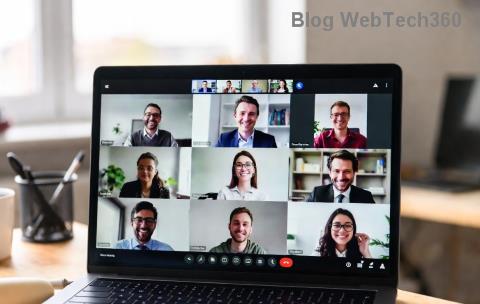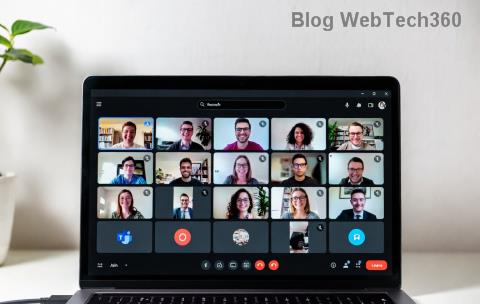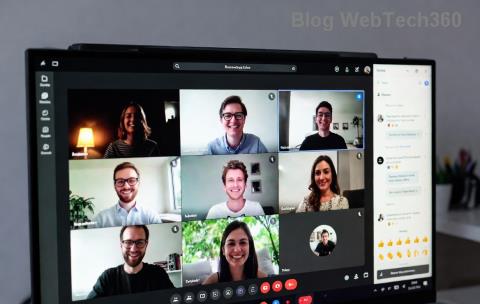Як додати ярлики на робочий стіл Windows

Ви хочете швидше відкривати програми, файли та веб-сайти? Дізнайтеся, як створити ярлики на робочому столі Windows.
Ви коли-небудь втрачали пульт до телевізора? Якщо ви не чарівник, відповідь, швидше за все, буде однозначним «так». Усі гублять пульти дистанційного керування, і ось тут у гру вступають універсальні пульти дистанційного керування. Ці пристрої можна запрограмувати на роботу майже з будь-яким типом телевізора, DVD-програвача, кабельної приставки чи іншого домашнього кінотеатру та відновити втрачену зручність.
Вони особливо корисні, якщо ви купуєте ЕПТ . Якщо ви шукаєте пропозиції щодо універсального пульта дистанційного керування, Philips Universal Remote є одним із найдоступніших і найпростіших у використанні. Також не панікуйте при думці про програмування універсального пульта дистанційного керування – це займе лише кілька хвилин і жодних технічних навичок.
Зміст
Як налаштувати та запрограмувати універсальний пульт дистанційного керування
Існує кілька способів програмування універсального пульта дистанційного керування, але два найпоширеніші – це пряме введення коду та автоматичний пошук коду.
Перш ніж почати, переконайтеся, що в пульті дистанційного керування встановлено нові батареї, а телевізор підключено до мережі. Процес програмування може тривати кілька хвилин, але протягом цього часу ви не повинні мати перерв. Якщо пропав сигнал між телевізором і пультом дистанційного керування, доведеться починати спочатку.
Слід пам’ятати ще про те, що не всі універсальні пульти дистанційного керування використовують однакові методи програмування. Хоча цей посібник є узагальненою статтею про те, як запрограмувати пульт дистанційного керування, зверніться до конкретних інструкцій, які постачаються разом із пультом дистанційного керування вашої марки.
Примітка про віддалені типи
Кожна марка універсального пульта дистанційного керування відрізняється. Деякі матимуть низку кнопок для певних пристроїв, як-от DVR, тоді як інші матимуть більш узагальнені кнопки, як-от TV , STR та AUD . Маловідомий факт полягає в тому, що не має значення, якою кнопкою ви користуєтеся – будь-який пристрій можна прив’язати до будь-якої кнопки.
Якщо ви хочете керувати програвачем Blu-Ray, але у вас немає відповідної кнопки на пульті, просто виберіть кнопку пристрою. Запишіть це, щоб потім не забути.
Прямий введення коду є найбільш рекомендованим методом програмування універсального пульта. Він спирається на включений список кодів для певних пристроїв, хоча цей самий список можна знайти в Інтернеті на основі марки вашого пульта.
Не кожен код у списку кодів керуватиме всіма аспектами вашого пристрою. Наприклад, один код може вмикати та вимикати телевізор і змінювати канал, але він не керуватиме гучністю. Якщо ви знайшли код, який керує лише частиною пристрою, продовжуйте тестувати коди, доки не знайдете той, який працює для всіх аспектів, а потім запишіть цей код для збереження.
Автоматичний пошук коду є, мабуть, найпростішим методом програмування, оскільки він вимагає найменшої кількості введення з вашого боку. Він шукає у внутрішній базі даних і пробує код за кодом, поки не знайде той, який працює. Згаданий раніше універсальний пульт дистанційного керування Philips використовує автоматичний пошук коду, і його програмування відбувається так:
Зверніть увагу, що автоматичний пошук коду працюватиме лише з пристроєм, який має кнопку ввімкнення/вимкнення. Якщо у вашому телевізорі немає функцій ручного керування (або вони несправні), замість цього вам потрібно буде скористатися прямим введенням коду.
Які універсальні пульти дистанційного керування найпоширеніші?
Якщо ви почнете шукати універсальні пульти дистанційного керування, то незабаром побачите, що їх виробляють усі бренди від Magnavox до Sanyo. Майте на увазі, що марку універсального пульта не потрібно збігати з маркою телевізора .
Неважливо , чи є у вас телевізор Sylvania і пульт дистанційного керування Orion – якщо пульт дистанційного керування є універсальним програмованим пристроєм, він працюватиме майже з будь-чим. Однак найпоширенішими типами універсальних пультів є бренди RCA, Philips і, якщо ви хочете інвестувати в дорожчий варіант, Logitech.
RCA надає веб-сайт Remote Code Finder , базу даних, яка спрощує введення версії моделі пульта дистанційного керування, назву марки та тип пристрою, а також легко знаходить список кодів.
Якщо ви хочете керувати більш сучасними телевізорами (і навіть потоковими службами, такими як Apple TV), розгляньте Logitech Harmony. Це висококласний універсальний пульт, який може керувати великою кількістю пристроїв.
Використовуючи подібну процедуру, як автоматичний пошук коду, ви можете звузити пошук лише до однієї марки. Цей пошук стане в нагоді, якщо бренд надає більше одного коду.
Ось кроки:
Увімкніть пристрій, яким ви бажаєте керувати (телевізор, відеомагнітофон, DVD, DVR, супутниковий ресивер або кабельне телебачення).
Знайдіть код(и) торгової марки зі списку, який надається разом із пультом.
Натисніть і утримуйте кнопку пристрою , який потрібно запрограмувати. (TV, DVD, Aux тощо) Коли світлодіод для цієї кнопки вмикається та продовжує світитися, утримуйте цю кнопку.
Утримуючи кнопку пристрою, натисніть і утримуйте кнопку живлення , кнопка живлення повинна засвітитися.
Відпустіть кнопку живлення та пристрою. Кнопка пристрою має залишатися увімкненою (якщо ні, повторіть кроки).
За допомогою клавіатури універсального пульта введіть перший код марки. Після цього світлодіодний індикатор для цієї кнопки пристрою повинен залишатися включеним.
Натисніть і відпустіть кнопку живлення кілька разів, доки пристрій, яким ви намагаєтеся керувати, не вимкнеться. Якщо пристрій вимикається, пульт знайшов правильний код.
Натисніть кнопку «Стоп» на універсальному пульті, щоб зберегти код (світлодіодний індикатор вимкнеться).
Скористайтеся кількома кнопками (гучності тощо), щоб перевірити, чи тепер ваш пульт може керувати пристроєм.
Якщо ваш пристрій не вимикається, а світлодіодний індикатор блимає чотири рази, це означає, що ви вичерпали коди для цієї марки, і вам потрібно використати інший метод програмування.
Замість того, щоб дистанційне керування автоматично сканувало всі коди або коди брендів, ви також можете запрограмувати пульт дистанційного керування, перевіряючи кожен код по одному. Однак майте на увазі, що цей процес може зайняти багато часу, оскільки існує дуже багато кодів.
Ось кроки, щоб запустити цю опцію:
Увімкніть телевізор або інший пристрій, яким ви хочете керувати.
Одночасно натисніть і утримуйте відповідні кнопки пристрою та живлення на пульті. Зачекайте, поки увімкнеться кнопка живлення, а потім відпустіть обидві кнопки.
Спрямувавши пульт на телевізор або інший пристрій, натисніть кнопку живлення на пульті та зачекайте 2 секунди.
Якщо живлення вашого телевізора або пристрою вимикається, пульт дистанційного керування знайшов правильний код. Натисніть Stop , щоб зберегти код.
Якщо ваш пристрій не вимикається, знову натисніть кнопку живлення , щоб пульт дистанційного керування перевірив наступний код у базі даних. Виконуйте цей крок, доки він не знайде код.
Якщо підтримується, метод ІЧ-навчання вимагає розміщення універсального пульта дистанційного керування та пульта дистанційного керування пристрою, яким ви хочете керувати, таким чином, щоб вони були спрямовані один на одного. Цей процес дозволяє передавати промені ІЧ-контролю від дистанційного керування оригінального пристрою до універсального пульта.
Натисніть відповідну кнопку пристрою: телевізор і т.д.
Активуйте режим навчання для свого універсального пульта. Якщо на вашому пульті дистанційного керування немає кнопки «Навчання», вам потрібно буде ознайомитися з посібником користувача, щоб визначити, який із них виконує цю функцію — не всі універсальні пульти дистанційного керування підтримують цю опцію.
Натисніть кнопку на універсальному пульті дистанційного керування (наприклад, збільшення гучності), а потім натисніть кнопку відповідної функції (збільшення гучності) на пульті дистанційного керування пристрою.
Повторіть ці кроки для кожної функції, яку ви хочете запустити, як-от зменшення гучності, збільшення каналу, зменшення каналу та вибір входу.
Цей процес тривалий і виснажливий, особливо якщо у вас є кілька пристроїв, якими ви хочете керувати. Однак, якщо ви не маєте доступу до кодів дистанційного керування або інші методи не працюють, ви можете використовувати процес навчання ІЧ як останній результат, за умови, що ваш універсальний пульт підтримує цю опцію програмування.
Інший варіант програмування, доступний для деяких пультів дистанційного керування, — за допомогою ПК. Одним із брендів, який підтримує цю опцію, є Logitech Harmony.
Замість того, щоб шукати правильний код, ви підключаєте пульт Logitech Harmony Remote безпосередньо до ПК через USB-з’єднання. Потім ви виконуєте все своє програмування онлайн через веб-сайт Logitech Harmony, який не лише містить постійно оновлювану базу даних із приблизно 250 000 керуючих кодів, але й зберігає всі ваші налаштування програмування для легкого доступу в разі потреби.
Типове налаштування включає:
Виберіть або введіть номер моделі універсального пульта дистанційного керування Logitech Harmony .
Укажіть типи та марки пристроїв, якими ви хочете керувати.
Створюйте дії, які дозволяють вмикати та виконувати кілька додаткових завдань на кількох пристроях одночасно.
Ви хочете швидше відкривати програми, файли та веб-сайти? Дізнайтеся, як створити ярлики на робочому столі Windows.
Ознайомтеся з корисними порадами про те, як <strong>налаштувати два монітори в Windows</strong> для підвищення продуктивності багатозадачності.
Дізнайтеся, як надати спільний доступ до Wi-Fi у Windows 11. Поширте своє підключення за допомогою мобільної точки доступу та управляйте паролями ефективно.
Дізнайтеся, як видалити непотрібні сповіщення Facebook та налаштувати систему сповіщень, щоб отримувати лише важливі повідомлення.
Досліджуємо причини нерегулярної доставки повідомлень на Facebook та пропонуємо рішення, щоб уникнути цієї проблеми.
Дізнайтеся, як скасувати та видалити повідомлення у Facebook Messenger на різних пристроях. Включає корисні поради для безпеки та конфіденційності.
У Twitter у вас є два способи ідентифікувати себе: за допомогою ідентифікатора Twitter і відображуваного імені. Дізнайтеся, як правильно змінити ці дані для кращого використання Twitter.
Telegram вважається одним із найкращих безкоштовних додатків для обміну повідомленнями з кількох причин, зокрема надсилаючи високоякісні фотографії та відео без стиснення.
Отримання негативних, спамових, саморекламних або недоречних коментарів до публікації, яку ви опублікували на Facebook, неминуче. Дізнайтеся, як ефективно управляти коментарями на вашій сторінці.
Досліджуйте спогади на Facebook та дізнайтеся, як їх знайти! Відкрийте для себе цікаві моменти з минулого за допомогою інструменту "Спогади".
Дізнайтеся, як заборонити користувачам Facebook додавати вас до груп і отримуйте більше контролю над своїми запрошеннями з нашими простими кроками.
Закріплення публікації в Facebook дозволяє виділити важливий допис, щоб він залишався на видноті для відвідувачів вашого профілю, сторінки чи групи протягом тривалого часу.
У цій статті ми розглянемо, як дізнатися, хто поділився вашими дописами у Facebook, а також як змінити налаштування конфіденційності для ваших публікацій.
Дізнайтеся, як легко налаштувати параметри конфіденційності на Facebook, щоб дозволити ділитися вашими публікаціями. Досліджуйте всі функції та можливості, які надає Facebook для зручності користувачів.
На відміну від інших сервісів потокового телебачення, Peacock TV пропонує безкоштовний план, який дозволяє користувачам транслювати до 7500 годин вибраних фільмів, серіалів, спортивних шоу та документальних фільмів, не заплативши ні копійки. Це хороший додаток для потокового пристрою, якщо вам потрібно відпочити від сплати підписки на Netflix.
Zoom — популярний додаток для відеоконференцій і зустрічей. Якщо ви берете участь у зустрічі Zoom, може бути корисно вимкнути свій звук, щоб випадково не перервати доповідача, особливо якщо зустріч велика, як-от вебінар.
Приємно «перерізати шнур» і заощадити гроші, перейшовши на потокові сервіси, такі як Netflix або Amazon Prime. Проте кабельні компанії все ще пропонують певні типи контенту, який ви не знайдете за допомогою служби на вимогу.
Багато людей люблять засинати під музику. Зрештою, з огляду на кількість розслаблюючих списків відтворення, кому б не хотілося поринути в сон під ніжні звуки японської флейти.
Необхідно знайти або перевірити поточну версію BIOS на вашому ноутбуці або настільному комп’ютері. Прошивка BIOS або UEFI — це програмне забезпечення, яке за замовчуванням встановлюється на материнську плату комп’ютера та виявляє та контролює вбудоване обладнання, включаючи жорсткі диски, відеокарти, USB-порти, пам’ять тощо.
Мало що так засмучує, як мати справу з переривчастим підключенням до Інтернету, яке постійно розривається та знову підключається. Можливо, ви працюєте над терміновим завданням, переглядаєте улюблену програму на Netflix або граєте в гарячу онлайн-гру, але з будь-якої причини раптово відключаєтеся.
Застрягли з помилкою Y Y-Account у Microsoft Teams? Цей вичерпний посібник містить покрокові виправлення, поширені причини та поради фахівців, щоб швидко вирішити цю проблему та повернутися до продуктивного спілкування. Технічні навички не потрібні!
Маєте проблеми з встановленням Microsoft Teams для Linux? Дізнайтеся покрокові виправлення для Ubuntu, Debian, Fedora та інших. Забезпечте безперебійну роботу Teams за лічені хвилини за допомогою нашого експертного посібника. Більше жодних збоїв чи невдалих установок!
Втомилися від нескінченного циклу перезапуску Microsoft Teams Error R? Отримайте перевірені покрокові рішення для швидкого вирішення проблеми Microsoft Teams Error R та відновлення продуктивності. Технічні навички не потрібні!
Застрягли в безпеці помилки K у Microsoft Teams? Відкрийте для себе покроковий посібник, який допоможе швидко виправити помилку K, відновити безпечний доступ і запобігти майбутнім проблемам. Працює у Windows, Mac та веб-версіях!
Застрягли з помилкою Microsoft Teams Error Q QSP? Відкрийте для себе перевірені покрокові рішення для швидкого виправлення помилки Microsoft Teams Error Q QSP. Очистіть кеш, оновіть систему та зробіть багато іншого для безперебійної командної роботи. Працює з найновішими версіями!
Втомилися від збоїв у мережі через помилку N у Microsoft Teams? Скористайтеся нашими перевіреними покроковими інструкціями, щоб швидко вирішити проблеми з підключенням і відновити безперебійну роботу відеодзвінків і чатів. Включено найновіші поради щодо усунення несправностей.
Набридло, що помилка B у Microsoft Teams блокує ваші зустрічі? Отримайте миттєві виправлення цієї поширеної проблеми за допомогою нашого покрокового посібника. Вирішіть помилку B у Teams сьогодні та залишайтеся на зв’язку без зусиль.
Маєте проблеми зі статусом «Не працює сервер Microsoft Teams» у 2026 році? Дізнайтеся про перевірені кроки для виправлення статусу «Не працює сервер Microsoft Teams» у 2026 році: швидкі перевірки, усунення несправностей та поради фахівців для миттєвого усунення збоїв. Більше жодних простоїв!
Маєте проблеми з помилкою T у Microsoft Teams сьогодні? Отримайте миттєві виправлення проблем із кешем, збоями мережі тощо. Перевірені кроки для швидкого та легкого вирішення помилки T у Teams. Оновлено для останніх версій.
Застрягли з помилкою входу в Microsoft Teams Classic? Відкрийте для себе перевірені покрокові виправлення, такі як очищення кешу, скидання облікових даних тощо, щоб швидко повернутися до мережі — без технічних навичок!